Menu:
[ Úvod ] - [ Moje PC ] - [ FAQ ] - [ Zkratky ] - [ 20 let ATI ] - [ Utilitky (1. část) ] - [ Fórum
] - [
Fórum
] - [
 AtiFan
]
AtiFan
]
Rozhodl jsem se také přispět do rubriky Dobrých softů. Nebudu ale psát o PSpadu (jak by asi čekali vichni, kdo si pravidelně čtou komentáře), protoe textových editorů je tu ji dost a koho PSpad zajímá, jistě se rád podívá na popis a obrázky na oficiálních stránkách.
V prvním díle napíu něco o utilitkách, které pouívám, abych si usnadnil práci ve Windows.
Jeliko pouívám výhradně Windows XP, nemohu zaručit, jak (nebo zda vůbec) budou zmiňované programy fungovat na předchozích verzích Windows. Nicméně na Windows XP běí programy bez problémů (kromě několika drobných, zde popsaných)

Začnu prográmkem Taskbar Shuffle ("prohazovač panelu úloh"), jeho jméno plně vystihuje jeho jedinou, zato ale výjimečnou, funkci. Praktické vyuití najde asi jen u toho, kdo často pracuje s větím mnostvím programů současně a potřebuje si v nich udělat nějaký pořádek. Jak známo, programy se do panelu úloh řadí v pořadí jejich otevření, co není vdy to nejlepí pro přehlednost a rychlé přepínání mezi programy.
A od toho je tady Taskbar Shuffle, aby Vám s tímhle pomohl. Stejně jako můete přesouvat okna po ploe nebo ikony v průzkumníku, budete moci přesouvat i panely jednotlivých programů po panelu úloh. Stačí kliknout, přetáhnout a pustit (známý "Drag&Drop").
Popisovat funkci něčeho takové je asi jen plýtvání písmeny, take nejlepí bude podívat se na přiloený obrázek. Na něm můete vidět (v horní řádce), jak se přetahovaný program zvýrazní a pomocí podivně barevné čárky mezi panely se zobrazí místo, kam bude panel nově umístěn. Po uvolněné tlačítka myi se skutečně pořadí panelů prohodí (dolní řádek).

Ze začátku se Vám můe zdát, e je přetahování programů obtíné nebo naopak e překái v okamiku, kdy ho zrovna nepotřebujete, ale kdy se s ním naučíte pracovat, bude to velmi uitečný pomocník. A pokud Vám skutečně někdy bude překáet, dá se přes ikonku v Systray dočasně vypnout (volba "Off") nebo mu zakázat spoutět se společně s Windows ("Options" > "Start with Windows").
Program nijak nesníí výkon počítače, protoe skutečně nevykonává nic jiného a tak z výkonu nezabírá ani jediné procento a v paměti zabere necelých 5MB (co při dneních velikostech pamětí zanedbatelné a u podobných programů běné).
Výhody:
Nevýhody:
Druhý prográmek, který je svými funkcemi hodně podobný předelému, je PowerMenu. Nabízí ale hned čtyři funkce, které sice Windows podporují, ale nemají k nim přímý uivatelský přístup.
PowerMenu funguje tak, e (po sputění) přidá do kadého otevřeného systémového menu okna (tedy kdy kliknete pravým tlačítkem myi na program na panelu úloh nebo na titulek okna) následující čtyři poloky:
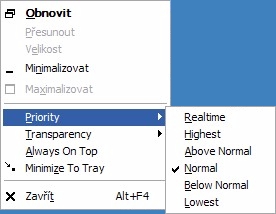
Priorita programu ("Priority") se hodí hlavně těm, kdo spoutějí současně několik výkonově náročných programů, a potřebují určit jejich pořadí vykonávání.
Větina programů má při svém sputění 'normální prioritu', co znamená, e vechny programy běí souběně stejnou rychlostí. Windows (stejně jako i Linux a dalí systémy podporující tzv. Multitasking) ale umoňují jednotlivým programům změnit prioritu od Idle (program bude prováděn pouze ve zbytkovém výkonu procesoru) a po Realtime (procesor bude zpracovávat pouze tento program).
Moností vyuití této funkce je nepřeberné mnoství a záleí hlavně na tom, jakou práci potřebujete vykonat. Chcete si nahrát Vás oblíbený program z televize? Nastavte nahrávacímu programu vyí prioritu ("Above normal"/"Highest"), aby jiný sputěný program nemohl způsobit zasekávání nebo zpodění videa a/nebo zvuku. Nebo naopak můete nastavit některému programu nií prioritu ("Below normal"/"Lowest"), aby neomezoval Vai práci s ostatními programy.
Nedoporučuji pouívat prioritu "Realtime", protoe můe způsobit zdánlivé zamrznutí samotných Windows!
Průhlednost okna ("Transparency") je, alespoň podle mě, docela zbytečnou funkcí. Ale Windows ji obsahují, tak proč nemít monost ji vyuít, e? V rozbalovacím podmenu můete nastavit libovolnému oknu průhlednost od 0% ("Opaque" - neprůhledné) a po 100% ("Transparent" - plně průhledné neboli neviditelné). Praktické vyuití částečné průhlednosti se dá najít snad jedině ve spojení s následující funkcí.
Nedoporučuji průhlednost pouívat na slabích počítačích, protoe vykreslování poloprůhledného okna je značně náročné na výkon CPU či GPU.
Funkce Vdy na vrchu ("Always on top") bych řekl, e je poměrně známá funkce - způsobí to, e okno se drí nad ostatními okny na ploe a je tedy vdy viditelné. Vyuití opět závisí na práci, kterou děláte. Já ji například pouívám nejčastěji u kalkulačky, abych na ní vdy viděl a zároveň mohl pracovat v jiném programu.
Funkce se dá ale pouít i opačně - tedy vypnout vlastnost Vdy na vrchu u programu, u kterého to momentálně nepotřebujete (bez nutnosti hledat tuto monost v nastavení programu).

Schovat program do Systray ("Minimize to Tray") je uitečná funkce pro ty, kdo často pracují s velkým mnostvím programů, z nich ale současně potřebují jen některé z nich a ostatní jim na panelu úloh jen překáejí.
Pouití této funkce způsobí to, e program zmizí z panelu úloh a zobrazí se pouze jako ikonka vedle hodin. Program je tedy stále sputěn, vykonává svoji práci, ale nepřekáí. Potřebujete-li pracovat se schovaným programem, stačí jednou kliknout levým tlačítkem myi na jeho ikonku a program se opět přesune do panelu úloh. Nebo můete na ikonku kliknout pravým tlačítkem myi a dostat se tak k menu s monostmi Zavřít, Obnovit, Maximalizovat apod.
Je doporučeníhodné před minimalizací do Systray nejprve minimalizovat program do panelu úloh (tedy klasická minimalizace) protoe některé programy (předevím starí) mají po obnovení občas problémy s vykreslováním.
Výhody:
Nevýhody:
Jeliko se popis trochu protáhl, skončím pro dneek s těmito dvěma programy, které Vám usnadní práci s počítačem. V dalím díle se budu věnovat prográmkům, které usnadní naopak práci Vaim Windows.
Jetě, pro případ, e se Vám nepodaří programy stáhnout z oficiálních stránek, přidávám odkaz ke staení z mých stránek na verze PowerMenu 1.5 (88kB) a Taskbar Shuffle 1.5 (600kB)
A na závěr bych se chtěl omluvit Danovi a Atifanovi za mé nevhodné poznámky k předchozím článkům a čekám na jejich kritiky k tomu mému.